Preferensi
Preferensi - Panduan Pengguna UniConverter (Win)
Untuk memanfaatkan Wondershare UniConverter dengan baik, Anda sebaiknya melakukan pengaturan Wondershare UniConverter sebelum digunakan. Anda dapat mengatur semua preferensi saat pertama kali meluncurkan Wondershare UniConverter dan mengubahnya dariMenu > Preferensi.

Preferensi Umum
Padatab Umumdari preferensi, Anda dapat mengatur 4 item di bawah ini:

1. Mengatur pengingat suara. Jika Anda ingin memiliki pengingat suara saat tugas Anda selesai, pertahankan opsi yang dicentang secara bawaan; jika Anda tidak menginginkan suara, cukup nonaktifkan opsi tersebut.
2. Mengatur TampilanBahasadalam Wondershare UniConverter yang terdiri dari 7 bahasa yang tersedia.
3. MengaturPemeriksaan pembaruan secara otomatis.Untuk memperbarui aplikasi secara otomatis, Anda dapat mengatur frekuensi pemeriksaan versi pembaruan.
4. MengaturPengaturan ulang semua dialog peringatanuntuk mengatur ulang semua pop-up dialog peringatan menjadi pengaturan paling awal.
Preferensi Konversi
Pada tab preferensi Konversi,Anda dapat mengatur beberapa parameter konversi serta beberapa fitur asisten konversi.

1. MengaturHapus file sumber dari daftar Konversi setelah konversi.Periksa opsi ini; file akan dihapus dari daftar Konversi secara otomatis setelah konversi.
2. MengaturSecara otomatis menambahkan file ke iTunes library setelah konversi.Centang opsi ini, file yang dikonversi akan ditambahkan ke iTunes library secara otomatis setelah konversi.
3. MengaturSimpan Penanda Bagian.Periksa untuk menyimpan bagian informasi asli Anda pada DVD Anda, saat Anda mengonversi DVD ke format lain; bagian informasi akan ditinggalkan dalam video yang dikonversi. Jika tidak, semua bagian informasi akan dihapus setelah konversi.
4. MengaturKonten yang dimuat dalam DVD.Anda dapat memilih "Semua Film" atau "Hanya Film Utama" untuk memuat konten DVD untuk dikonversi.
5. Mengaturtugas konversi maksimum.Anda dapat mengubah nomor dari 1 menjadi 2 untuk konversi secara bersamaan, secara bawaan tugas yang dilakukan adalah nomor 1.
6. Klik padatombol Pengaturan Ulangyang berada di pojok kiri bawah untuk mengatur ulang secara keseluruhanpengaturan konversi kembali pada pengaturan awal. Kemudian klik padatombol OKuntuk menyimpan pengaturan anda.
7. MengaturKecepatan.Centang opsi ini untuk meningkatkan kecepatan konversi.
Preferensi Unduhan
Pada tab preferensiunduhan,anda dapat mengatur bagaimana cara mengunduh file.

1. Tetapkan jumlah maksimum tugas pengunduhan. Anda dapat mengubah nomor dari 1 menjadi 8 untuk mengunduh secara bersamaan; secara bawaan, tugas yang dapat dilakukan adalah nomor 5.
2. MengaturMode unduh sekali klik untuk Youtube.Anda dapat mengaktifkan opsi dan kemudian mengatur format unduhan (video atau suara), kualitas (2160P, 1440P, 1080P, 720P, 480P, 360P, 240P untuk video, atau 320Kpbs, 256Kpbs, 128Kpbs untuk audio), bahasa subtitel (secara bawaan adalah Bahasa Inggris). Setelah itu, Anda akan mengunduh video YouTube dengan parameter preset ini.
Atau, Anda dapat mematikan opsi. Saat Anda mengunduh setiap video YouTube, pop-up window akan muncul, kemudian meminta Anda untuk mengatur parameter seperti di bawah ini.

3. MengaturPengunduhan otomatis dari playlist subtitel/CC Youtube.Periksa opsi ini; subtitle video YouTube akan diunduh bersama dengan video.
4. MengaturSecara otomatis melanjutkan tugas yang belum selesai saat startup.Periksa opsi ini; tugas unduhan yang belum selesai akan dilanjutkan segera setelah Anda membuka Wondershare UniConverter.
5. MengaturMenggabungkan subtitel/CC kedalam video output.Anda dapat mengaktifkan opsi ini untuk mengintegrasikan subtitel Anda ke dalam video.
6. Klik padatombol Pengaturan Ulangyang berada di pojok kiri bawah untuk mengatur ulang keseluruhanpengaturan Pengunduhanmenjadi pengaturan awal. Dan klik padatombol OKuntuk menyimpan pengaturan anda.
Preferensi Lokasi
Anda dapat mengubah lokasi yang disimpan untuk file yang dikonversi, file yang diunduh/direkam, file yang di-burn dengan mengkliktombolUbah

Kemudian klikOKuntuk menyimpan perubahan tersebut.
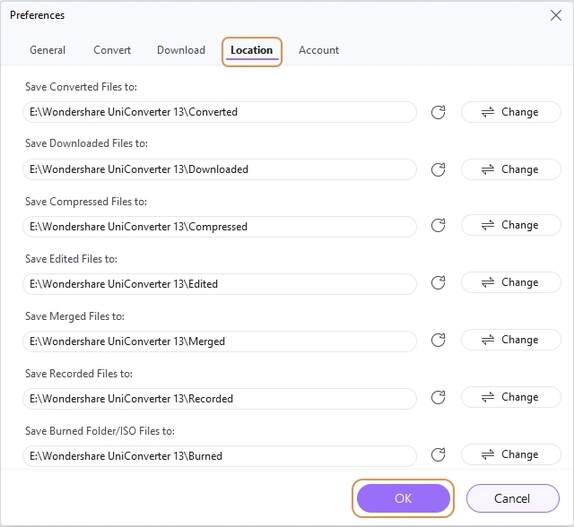
Preferensi Akun
Perangkat lunak Wondershare UniConverter memberi Anda opsi untuk mengunduh video pribadi yang dibagikan pada Anda melalui situs media sosial Anda dan juga video dengan batasan usia tertentu. Pengaturan dapat juga dilakukan untuk hal yang sama dari bagian preferensi dimana Anda dapat menambahkan akun Facebook, Lynda, Vimeo, dan Niconico Anda.

Preferensi Subtitel
Ketika masuk dalam pengerjaan pengeditan subtitel, Anda dapat mengatur sistem untuk secara otomatis merekam pengerjaan pengeditan subtitel yang terakhir.

More Useful Information
Kotak peralatan video lengkap anda

 print
print